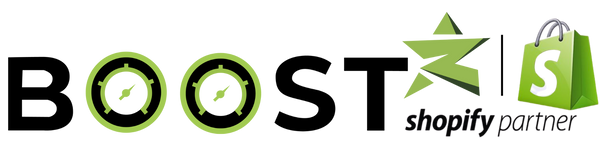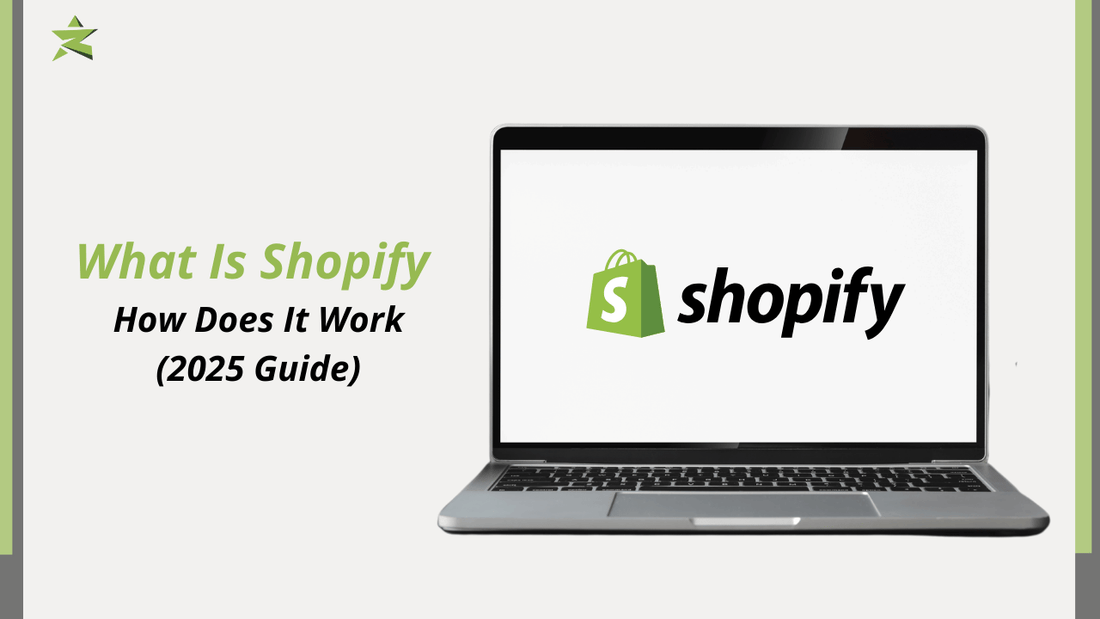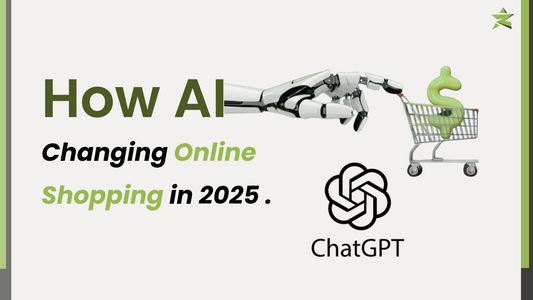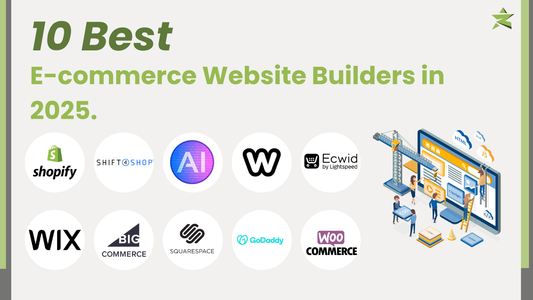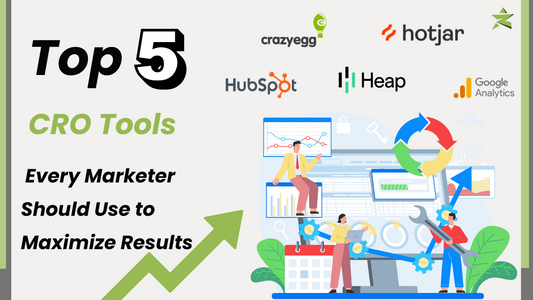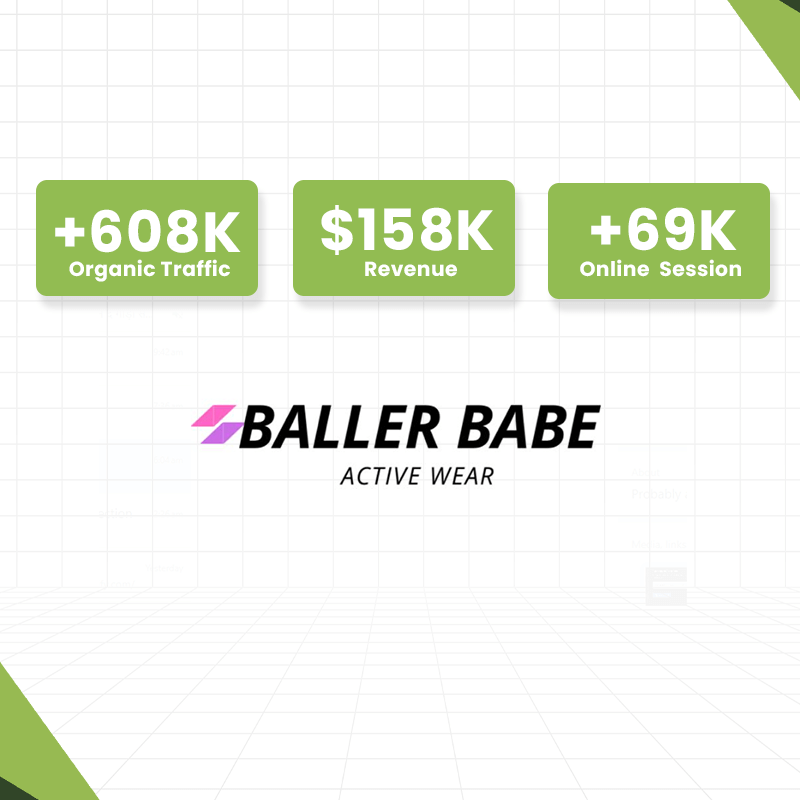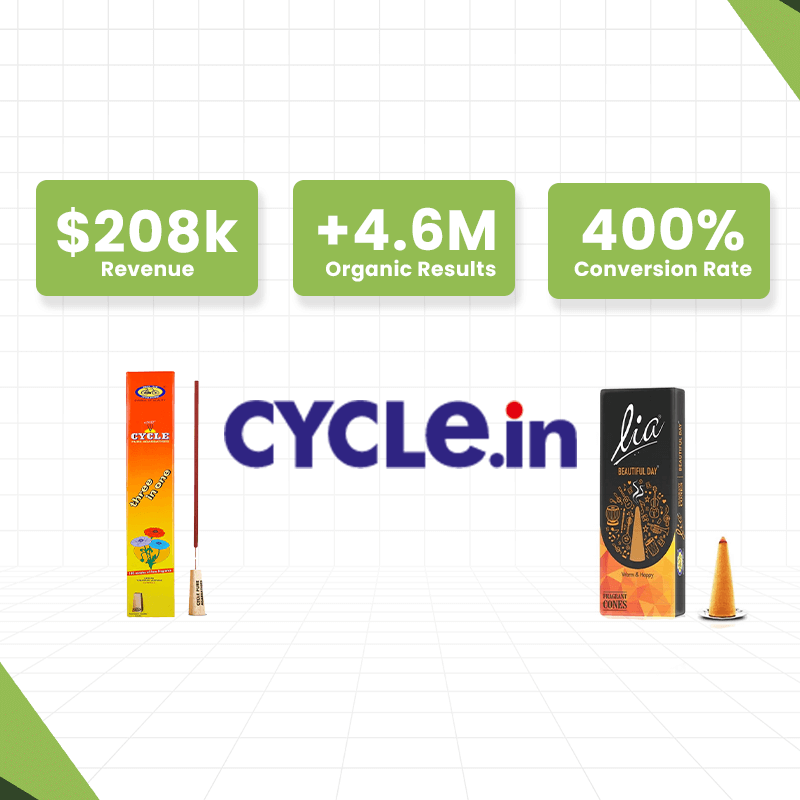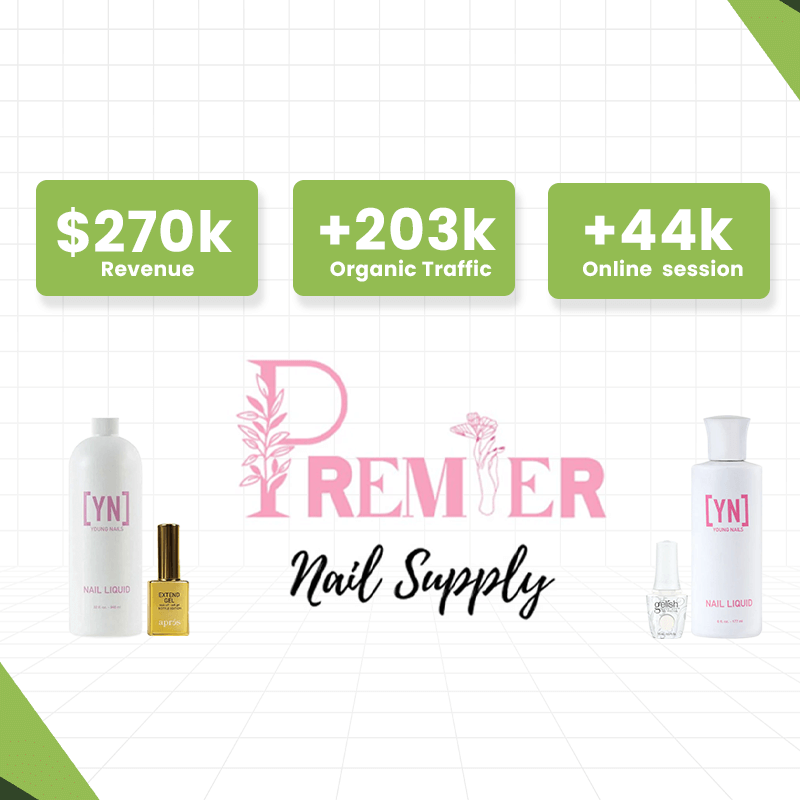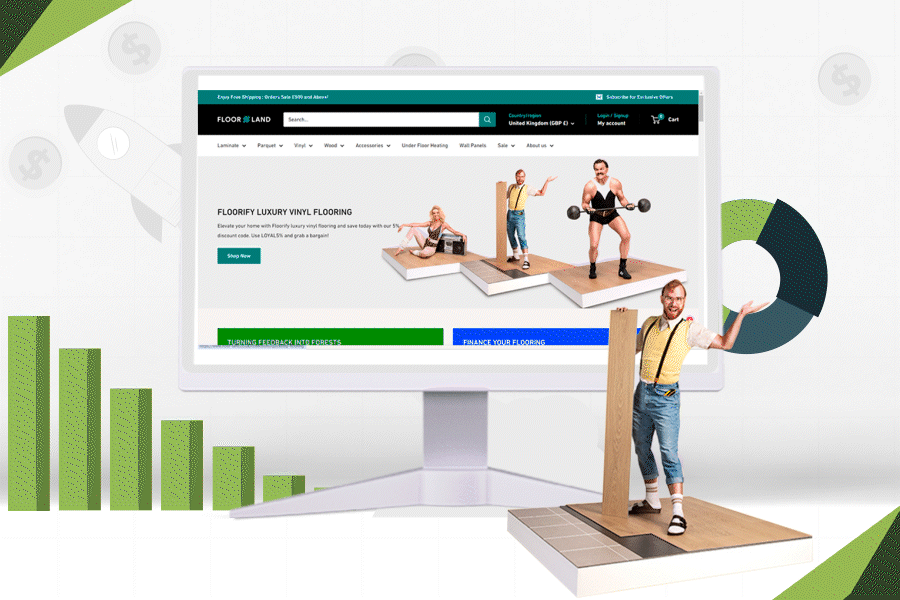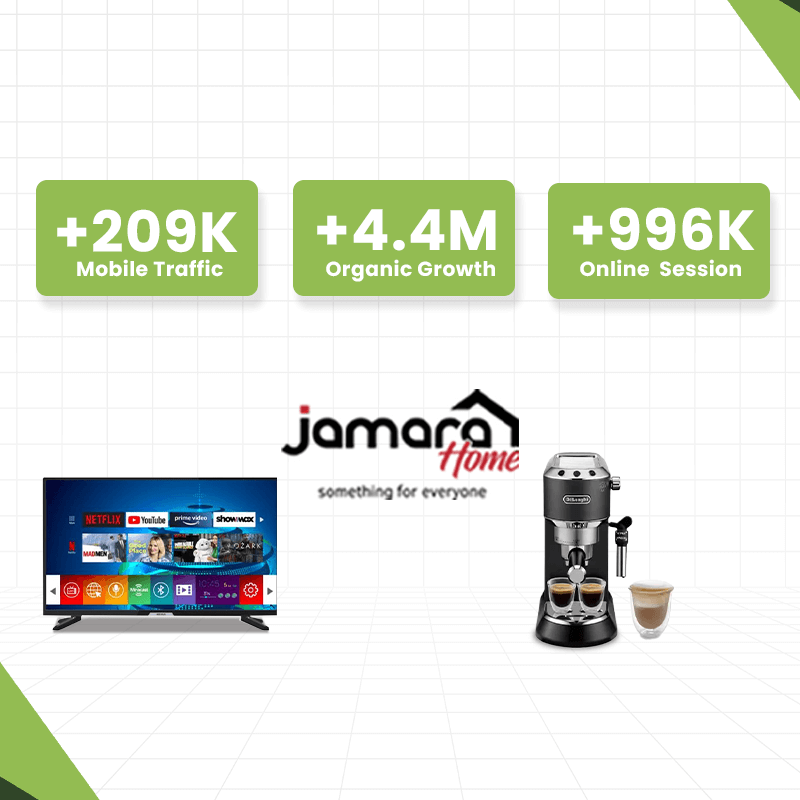Shopify vous permet de créer facilement une boutique en ligne professionnelle en quelques heures, et non en quelques semaines. Pas de développeurs, pas de perte de temps à choisir des plugins, et surtout pas de doute sur votre efficacité.
Que vous n'ayez jamais créé de site Web Shopify, que vous essayiez de décider si Shopify est fait pour vous ou que vous recherchiez une remise à niveau, ce guide vous guide à travers chaque étape du processus de création, avec des captures d'écran, des conseils de pro et notre approche « avancez vite, peaufinez plus tard ».

Nos outils préférés pour créer un site Web de commerce électronique
Shopify n'est pas le seul moyen de créer un site de commerce électronique . Il existe des dizaines d'autres plateformes que vous pouvez utiliser. Shopify est un excellent choix, surtout si vous envisagez d'avoir un magasin de taille décente à un moment donné.
Cependant, Hostinger (notre préféré) et Bluehost sont des options plus abordables et plus flexibles si vous souhaitez utiliser WordPress plus WooCommerce ou une autre plateforme de commerce électronique. En tant que fournisseurs d'hébergement traditionnels, vous avez toute liberté pour utiliser les outils de site Web que vous souhaitez. Ils coûtent moins d'un dixième du prix de Shopify, mais présentent des limitations que Shopify n'a pas et seront plus difficiles à mettre en place.
Wix est une autre alternative : il peut bien fonctionner pour les fournisseurs de services , les boutiques plus simples et celles qui n'ont pas besoin de toutes les fonctionnalités que Shopify a à offrir.
Consultez notre guide complet des meilleures plateformes de commerce électronique si vous souhaitez découvrir plus d'options.
L'investissement nécessaire pour créer un site Web Shopify
Les tarifs varient de 29 à 299 dollars par mois, avec des tarifs encore plus élevés pour les entreprises. Cependant, vous pouvez bénéficier d'un essai gratuit de trois jours et d'un mois entier pour 1 dollar afin de faire un essai complet avant de vous engager.
En dehors de cela, vous devrez peut-être dépenser de l'argent pour la photographie de produits, l'édition, la création de marque et un thème Shopify si vous n'aimez pas les options gratuites.
À part cela, un essai gratuit de Shopify (et un éventuel abonnement) est tout ce dont vous avez besoin.
10 étapes pour créer votre site Web Shopify

Vous n'avez pas besoin d'être un expert en technologie pour y parvenir, il vous suffit de suivre ces 10 étapes. Tout le monde peut commencer à vendre en ligne via Shopify, des jeunes entrepreneurs aux mères au foyer et aux retraités qui souhaitent créer une source de revenus supplémentaire.
Étape 1 – Créez votre compte Shopify
La première chose à faire est de créer votre compte Shopify. La plateforme est conviviale, claire et simple à suivre.
Accédez à Shopify.com et cliquez sur Démarrer l’essai gratuit dans le coin supérieur droit.
À partir de là, vous répondrez à quelques questions sur votre entreprise, les produits que vous vendez, où vous vendez, le type de site Web que vous créez et depuis combien de temps vous vendez.
Ensuite, entrez votre e-mail et votre mot de passe et cliquez sur Créer un compte Shopify.
Étape 2 – Configurez votre boutique Shopify
Une fois que vous entrez dans votre boutique, vous verrez un menu sur la gauche qui comprend des liens vers tous les outils et fonctionnalités de votre boutique Shopify, comme les commandes, les produits et les clients.
Vous pouvez voir qu'il y a un bouton de paramètres en bas à gauche. Vous pouvez y modifier le nom de votre boutique, configurer votre fuseau horaire et sélectionner votre devise, entre autres options.
Une fois vos paramètres principaux configurés, il est temps de passer aux choses amusantes.
Étape 3 – Choisissez votre thème
Lorsque vous configurez votre boutique pour la première fois, un thème par défaut vous est proposé. Si vous souhaitez ajouter un nouveau thème pour donner à votre boutique en ligne un aspect unique et original, cliquez simplement sur le lien Boutique en ligne dans la barre latérale gauche sous Canaux de vente.
Faites défiler vers le bas et cliquez sur Explorer les thèmes gratuits pour parcourir les conceptions qui ne vous coûteront rien à ajouter à votre boutique.
L'avantage des thèmes Shopify est que certains sont optimisés pour des secteurs spécifiques, avec des fonctionnalités et des mises en page adaptées au commerce de détail, à la restauration et à d'autres types d'entreprises . Vous pouvez choisir ce qui vous convient en fonction de vos besoins.
Il existe également des thèmes premium qui coûtent un peu cher à utiliser. Sous l'option Thèmes gratuits de votre tableau de bord, vous verrez une option où vous pouvez cliquer sur Visiter la boutique de thèmes pour trouver les thèmes payants.
Quoi qu'il en soit, lorsque vous choisissez un thème, vous devez prêter attention aux détails afin de vous assurer qu'il convient à votre boutique.
Il existe également une section d'avis pour que vous puissiez voir ce que les autres personnes ayant acheté le thème aiment et détestent.
L'une des grandes différences que Shopify propose par rapport aux autres créateurs de sites de commerce électronique est une bibliothèque de boutiques Shopify existantes qui utilisent déjà chaque thème. Vous pouvez ainsi obtenir une vue parfaite du potentiel de votre boutique, et voir à quoi ressemblent toutes les différentes fonctionnalités sur une boutique en ligne réelle.
Étape 4 – Modifier l’apparence
Rendre votre boutique en ligne unique est essentiel pour vous démarquer et garantir la meilleure expérience client possible.
Si vous n'avez jamais modifié de site Web auparavant, ce n'est pas un problème. Shopify est intuitif et simplifie considérablement votre processus de conception.
Vous avez la possibilité d'apporter toutes les modifications que vous souhaitez à un thème. Cela dit, il est préférable de ne pas passer des heures à essayer de rendre les choses absolument parfaites. C'est un piège qui vous empêchera de passer à des choses plus importantes, comme le lancement de votre boutique et le début des ventes.
Pour modifier votre boutique, revenez à l'onglet Boutique en ligne dans la barre de menu de gauche, puis passez la souris sur le thème que vous avez ajouté et cliquez sur Personnaliser.
Sur la gauche, vous verrez vos outils qui vous permettent de modifier le texte, d'ajouter des boutons, d'ajouter des images personnalisées, etc. Sur le côté droit, vous avez une vue en direct de l'apparence réelle de votre boutique lorsque vous effectuez ces modifications.
Passez la souris sur une section pour voir la limite bleue d'un élément. Cliquez ensuite dessus et cette section sera activée.
Ce format évite les erreurs que peuvent provoquer les éléments glissés-déposés et vous aide à progresser rapidement lors de la conception et des ajustements.
Une fois que vous avez terminé, il est temps d'ajouter la source de revenus : vos produits et services.
Étape 5 – Ajoutez vos produits et services
Une fois la conception de votre site en bon état, il est temps de commencer à mettre vos produits ou services sur votre site pour que vos visiteurs puissent les acheter.
Pour commencer, vous devrez quitter l'éditeur de conception en cliquant sur l'icône de sortie dans le coin supérieur gauche de la page. Cela vous ramènera à votre tableau de bord d'administration principal de Shopify.
Une fois de retour sur l'écran d'administration, accédez à la barre de navigation de gauche et cliquez sur le lien Produits (troisième à partir du haut).
Cela vous amène à la page de vos produits. Au milieu de la page, il y a un bouton Ajouter vos produits.
Et même si vous ne savez pas quoi vous vendre en ce moment, vous pouvez également trouver des produits ici.
Cliquer sur Ajouter vos produits ouvre une page complète pour votre premier produit qui vous permet d'ajouter un titre, une description, un type de produit, un prix, des images et bien plus encore.
Le processus est simple et en suivant la page dans l'ordre, il est très difficile de faire des erreurs. C'est une autre raison pour laquelle Shopify est le premier choix pour créer une entreprise de commerce électronique.
Après avoir effectué votre première opération, rincez-la et répétez l'opération pour chacun de vos produits ou services.
Étape 6 – Organisez vos produits
Vous pouvez proposer plusieurs produits et services, comme des t-shirts, des accessoires, des forfaits de coaching, etc. Pour organiser vos produits, vous pouvez les regrouper dans différentes catégories ou collections.
Il s’agit d’une étape importante car plus vous permettez à vos clients de trouver facilement ce qu’ils recherchent, plus ils sont susceptibles d’acheter chez vous.
Pour configurer cette option, revenez à votre page d'administration Shopify. Cliquez sur Produits, puis sur le lien Collections.
Une fois sur la page des collections, cliquez sur le bouton Créer une collection dans le coin supérieur droit de la page.
Ajoutez ensuite le titre de votre collection et tous les autres détails que vous souhaitez inclure sur vos groupes de produits. Vous pouvez même configurer Shopify pour qu'il ajoute automatiquement des produits à cette collection s'ils remplissent certaines conditions.
Si vous utilisez des collections de produits, assurez-vous de choisir un thème qui vous permet d'ajouter une image pour représenter vos collections. Cela ajoute une touche professionnelle à votre boutique.
Parlons maintenant du courrier électronique.
Étape 7 – Configurez l’e-mail de votre boutique Shopify
Les coupons, les cadeaux, les concours et la mise à jour du statut des demandes des clients ont tous un point commun : le courrier électronique professionnel. Ainsi, lorsque vous devez communiquer avec vos clients, le courrier électronique est probablement le moyen que vous utiliserez.
Les e-mails ne sont pas uniquement destinés à vos clients. Vous pouvez recevoir des notifications à vous et à votre personnel si vous avez des employés.
L'e-mail est inclus dans tous les forfaits Shopify. Il vous suffit de configurer quelques éléments.
Dans votre tableau de bord d'administration Shopify, cliquez sur Paramètres pour accéder à votre page de paramètres.
Vous verrez alors votre tableau de bord de paramètres. Faites défiler la page jusqu'aux informations de contact, où vous verrez un lien indiquant Afficher les paramètres de messagerie.
Cliquez sur ce lien et vous serez redirigé vers les options de courrier électronique de l'expéditeur.
L'e-mail de l'expéditeur est ce que vos clients voient après qu'une commande a été passée ou lorsque vous envoyez des e-mails marketing.
Ici, vous définissez l'adresse e-mail que vous souhaitez voir apparaître sur tous vos supports marketing destinés à vos clients. Vous pouvez utiliser l'adresse e-mail du domaine de votre boutique Shopify ou d'un autre domaine que vous possédez.
Une fois mis à jour, appuyez sur le bouton Enregistrer dans le coin supérieur droit de la page.
Ensuite, configurez les notifications par e-mail Shopify pour les clients. Revenez à votre page de paramètres, faites défiler jusqu'à Notifications dans la barre de menu de gauche et cliquez dessus pour définir le contenu et la conception des e-mails envoyés aux clients.
Il existe plusieurs types de notifications par e-mail que vous pouvez modifier, de l'exécution des commandes aux mises à jour d'expédition, aux annulations, etc.
Étape 8 – Configurez vos options de paiement
Voici la dernière grande étape : connecter les méthodes de paiement à votre boutique Shopify.
Accédez à votre tableau de bord d'administration Shopify, cliquez sur Paramètres, puis recherchez Paiements dans la barre de menu de gauche.
Depuis cet écran, cliquez sur Activer les paiements Shopify et suivez les étapes simples pour le configurer sur votre site. C'est la solution la plus simple, mais si vous souhaitez accepter les paiements avec PayPal ou un autre fournisseur tiers, vous avez également cette option sous le bouton ; cliquez simplement sur Voir tous les autres fournisseurs.
Étape 9 – Rechercher des paramètres supplémentaires pertinents
Enfin, vérifiez les derniers aspects que vous devez inclure ou définir, tels que les pages de divulgation légale, la création de rapports marketing réguliers, la configuration de votre stratégie client en ligne, etc. Vous pouvez trouver tous ces détails dans la liste des options de la barre latérale de la zone des paramètres.
Étape 10 – Lancez votre boutique !
Vous avez réussi. Vous avez fait le travail, et il est maintenant temps de voir vos efforts récompensés. Votre site est prêt à être lancé et à commencer à vendre.
Shopify vous aidera même à démarrer du bon pied. Vous pouvez configurer une campagne marketing initiale en cliquant sur Marketing dans la barre latérale gauche de votre tableau de bord d'administration.
Cette section vous permet de créer des publicités Google et Facebook et de suivre leurs performances à partir d'un seul endroit.
Cliquez sur Créer une campagne dans le coin supérieur droit.
À partir de cet écran, vous pouvez sélectionner les options de campagne recommandées, notamment les campagnes publicitaires, par e-mail ou sur les réseaux sociaux. Vous pouvez même lancer des campagnes SMS sur Shopify.
Choisissez une plateforme sur laquelle vous souhaitez commencer à commercialiser votre nouvelle boutique en ligne. Quelle que soit la méthode choisie, vous devrez suivre des étapes spécifiques pour la mettre en place. C'est très simple.
Avec le marketing Shopify, vous pouvez également supprimer, modifier ou suspendre des campagnes, ainsi que les archiver pour relancer rapidement les campagnes qui ont bien fonctionné.
Soyez toutefois réaliste. Les campagnes marketing prennent du temps à apprendre, alors soyez patient et persévérez.
Prochaines étapes
Nous vous recommandons de jeter un œil à la vaste bibliothèque proposée par Shopify pour en savoir plus sur la manière d'optimiser les capacités dynamiques de votre nouvelle boutique. Vous y trouverez des articles de blog à lire et des ateliers auxquels vous pouvez participer qui vous expliqueront tous les détails de Shopify. Cela peut faire toute la différence pour obtenir des résultats plus rapides.
Mais pour l'instant, tout va bien. Vous avez une boutique Shopify prête à fonctionner et vous êtes prêt à commencer à vendre en ligne à des millions de clients assoiffés.